Windows 10 oferă o gamă largă de opțiuni de personalizare, inclusiv posibilitatea de a schimba culoarea, dimensiunea și contrastul barei de activități. Cu toate acestea, găsirea tuturor setărilor într-o versiune Windows relativ nouă poate fi o provocare.

Dar nu vă faceți griji. Suntem aici pentru a vă ajuta.
În acest articol, oferim un ghid pas cu pas pentru modificarea culorii, dimensiunii și contrastului barei de activități Windows 10. În plus, vom enumera cele mai frecvente greșeli care apar atunci când personalizați bara de activități Windows 10.
Cum se schimbă culoarea barei de activități Windows 10
Pentru a personaliza culoarea barei de activități Windows 10, urmați pașii simpli de mai jos.
- Selectați Start> Setări.
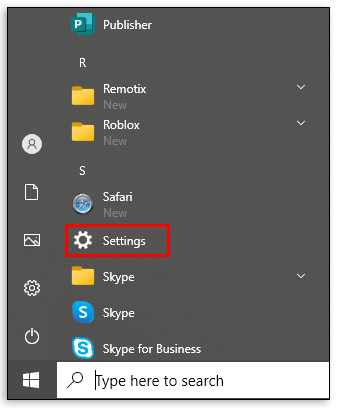
- Selectați Setare personalizare> Deschidere culori.
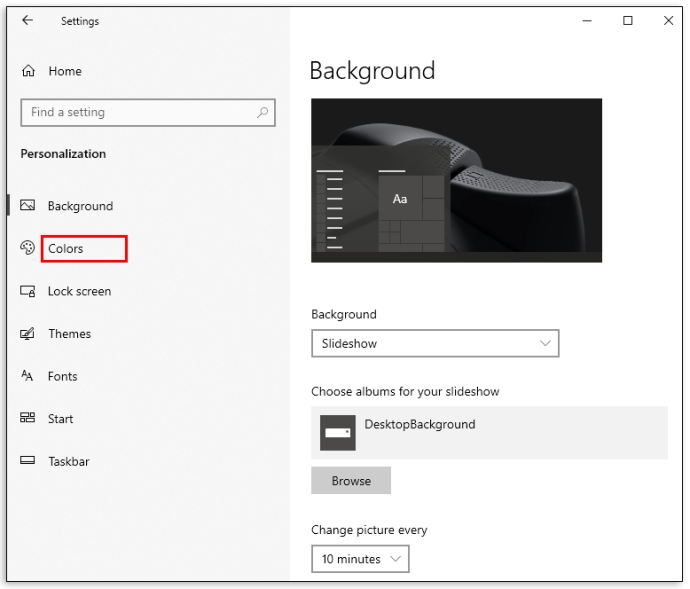
- Sub Alegeți culoarea, selectați culoarea temei.
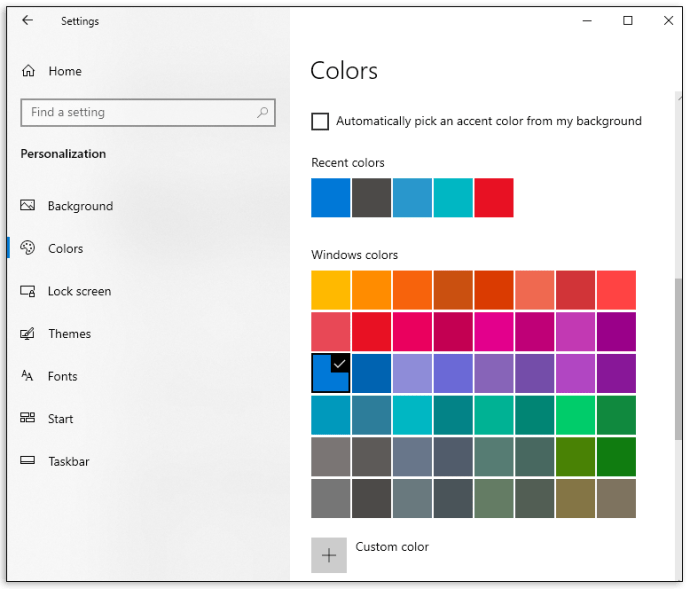
Windows 10 oferă moduri de culoare Light, Dark și Custom. Modul de lumină este practic o temă standard și este cel mai potrivit pentru spațiile luminoase, setând o culoare albă pentru butonul de pornire, bara de activități, centrul de acțiune și majoritatea aplicațiilor. Dark face treaba în setări mai întunecate, făcând butoanele și aplicațiile negre / gri închis. Opțiunea Personalizată oferă o combinație de orice culoare de fundal și accent. Modul Light nu acceptă modificarea culorii din bara de activități - orice culoare aleasă va apărea în gri.

Selectați culoarea accentului.
Culoarea accentului se aplică butonului Start, bara de activități, centrul de acțiuni, barele de titlu și marginile ferestrei.
Există patru opțiuni pentru a o selecta manual. Alegeți culoarea dintre cele sugerate făcând clic sub Culori recente sau Culori Windows. Pentru a seta o altă culoare, faceți clic pe Culoare personalizată.
Dacă faceți clic pe Alegeți automat o culoare de accent din fundalul meu, Windows poate selecta o culoare adecvată pe baza imaginii de fundal.
Selectați suprafețele pentru a afișa culoarea accentului.

Selectați Afișați culoarea de accent pe următoarele suprafețe și bifați una dintre următoarele sau ambele - Start, bara de activități și centrul de acțiuni sau Barele de titlu și marginile ferestrei.
Cum se schimbă culoarea barei de activități Windows 10 fără activare
Personalizarea Windows 10 fără activare este puțin mai complicată, dar posibilă prin Editorul de registru. Mai jos este un ghid despre cum să faceți ca Windows 10 să selecteze automat culoarea accentului pentru a completa fundalul. Pentru a seta o imagine de fundal, faceți clic dreapta pe orice imagine din fișierele dvs. și selectați Setare ca fundal. Apoi, urmați acești pași:
Google Play pe Amazon Fire Stick
- Deschideți Editorul registrului. Tastați regedit în caseta de căutare a barei de activități și faceți clic pe Registry Editor sau selectați Start> Run. Apoi, tastați regedit în caseta Deschidere și faceți clic pe OK.
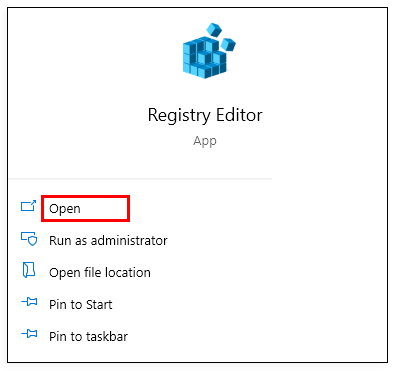
- Navigați la: HKEY_CURRENT_USER SOFTWARE Microsoft Windows CurrentVersion Themes Personalize folder și faceți dublu clic pe Color Prevalence, apoi schimbați câmpul Value Data la 1.
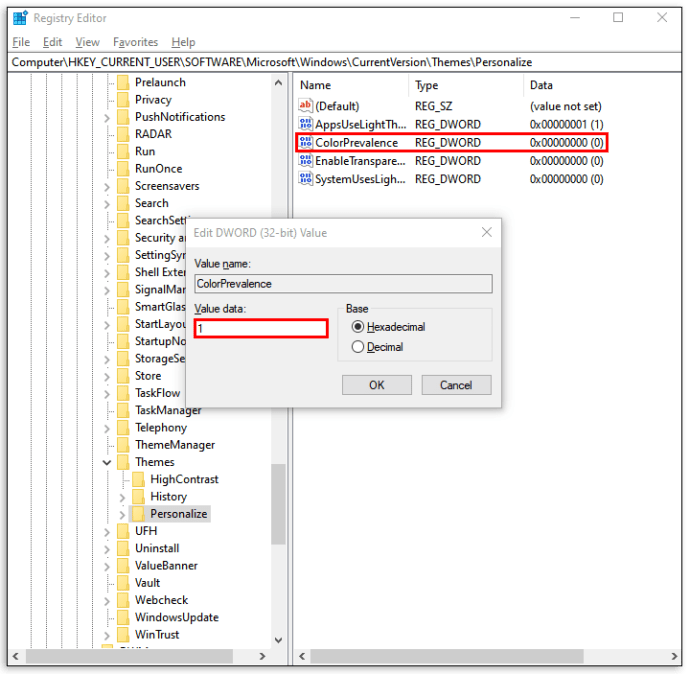
- Navigați la HKEY_CURRENT_USER Control Panel Desktop și selectați Director desktop, fără a-l extinde.
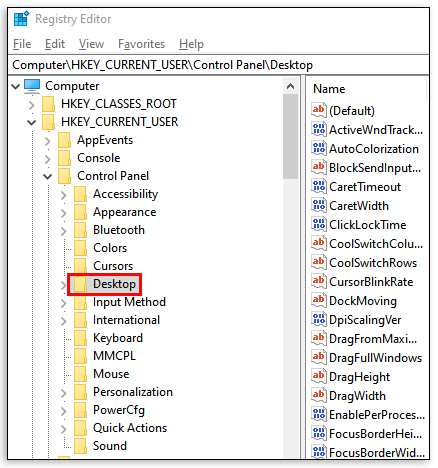
- Faceți dublu clic pe Colorare automată, apoi schimbați datele valorii la 1.
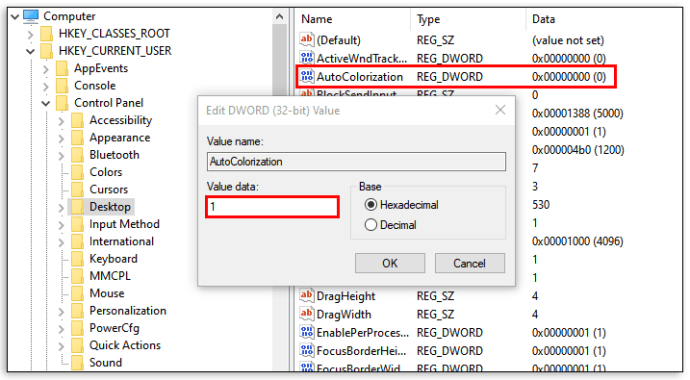
- Închideți Editorul de registry și reporniți File Explorer.
Odată configurată culoarea temei și a barei de activități, ați putea dori mai multe sfaturi despre cum să vă personalizați desktopul pe Windows 10.
Cum să redimensionați bara de activități Windows 10
Pentru a modifica înălțimea barei de activități:
- Deblocați bara de activități. Faceți clic dreapta pe bara de activități și selectați Blocați bara de activități în cazul în care există o bifă în partea stângă lângă ea. Dacă nu există una, bara de activități este deja deblocată.
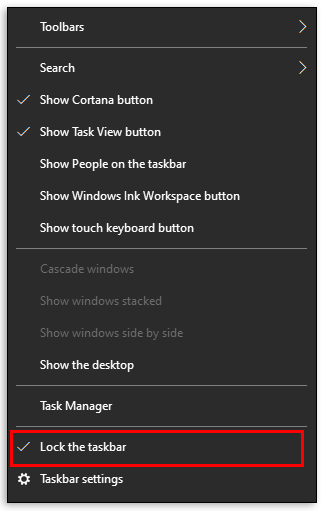
- Mutați cursorul pe marginea barei de activități. Cursorul indicatorului se va schimba într-un cursor de redimensionare, o săgeată pe două fețe.
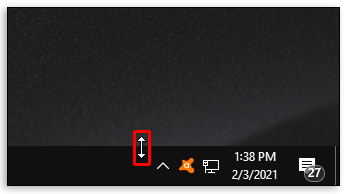
- Faceți clic și trageți cursorul în sus sau în jos pentru a modifica înălțimea.
- Eliberați butonul mouse-ului.
- Blocați bara de activități.
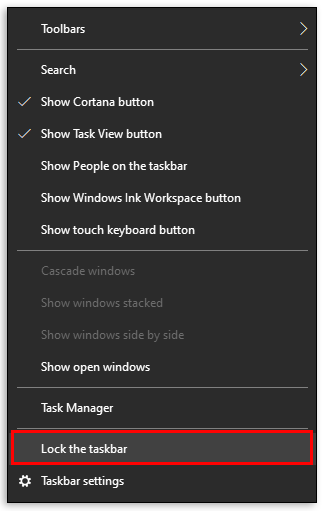
Acest pas este opțional și vă va ajuta să preveniți modificarea accidentală a dimensiunii barei de activități.
Pentru a modifica lățimea barei de activități:
- Comutați bara de activități în poziție verticală.
- Mutați cursorul pe marginea barei de activități.
- Cursorul indicatorului se va schimba într-un cursor de redimensionare, o săgeată pe două fețe.
- Faceți clic și trageți cursorul la stânga sau la dreapta pentru a modifica înălțimea.
- Eliberați butonul mouse-ului.
- Blocați bara de activități.
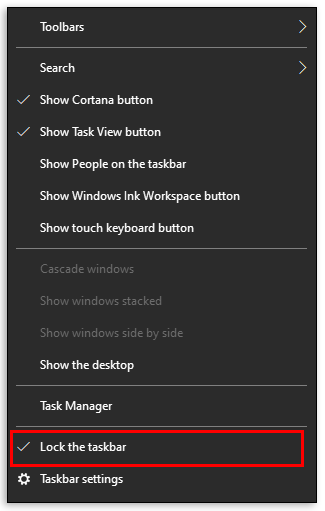
Alte opțiuni de personalizare
Windows este un sistem de operare incredibil de versatil, deci puteți face o mulțime de lucruri cu bara de activități Windows 10. Să examinăm încă câteva pentru a perfecționa interfața mașinii.
Redimensionați icoanele
Puteți redimensiona pictogramele. De fapt, le puteți micșora accesând setările computerului, așa cum am făcut mai sus. Selectați opțiunea pentru „Personalizare”, apoi selectați opțiunea pentru „Bara de activități”. Apoi, comutați comutatorul pentru „Utilizați butoane mici pe bara de activități”.
Personalizați tava de sistem
cum să știi dacă cineva te-a blocat pe WhatsApp
Dacă doriți să scăpați de ceas sau de o pictogramă de notificare, pur și simplu mergeți la Setările sistemului și faceți clic pe opțiunea „Personalizare”, apoi faceți clic pe „Bara de activități”. Faceți clic pe „Selectați pictogramele care apar în bara de activități” și comutați pe cele pe care doriți să le eliminați (sau comutați pe cele pe care doriți să le vedeți).
Ascunde Cortana
Puteți ascunde bara de căutare Cortana făcând clic dreapta pe bara de activități și făcând clic pe opțiunea „Căutare”. De aici, veți vedea opțiunea „Ascunsă”. Faceți clic pe acesta și Cortana va dispărea din bara de activități.
întrebări frecvente
După cum am menționat mai sus, am inclus mai multe informații despre bara de activități Windows 10 în această secțiune!
Cum îmi cresc contrastul pe Windows 10?
• Faceți clic pe butonul Start.

• Faceți clic pe Setări> Acces ușor> Contrast ridicat.

• Selectați butonul Activați comutatorul cu contrast ridicat.

• Selectați o temă din opțiunile sugerate

• Selectați din nou butonul Activați contrastul ridicat. Windows poate afișa un ecran Vă rugăm să așteptați între pași. Pentru a comuta rapid de la contrastul ridicat la modul obișnuit, apăsați tasta Alt stângă + tasta Shift stânga + Ecranul de imprimare.
În cazul în care niciuna dintre temele de culoare sugerate nu este potrivită pentru dvs., Windows oferă opțiunea de a crea o temă personalizată, variind culorile elementelor ecranului, cum ar fi hyperlink-uri, text selectat și textul butonului din meniul drop-down Alegeți o temă.
De ce nu pot schimba culoarea barei mele de activități în Windows 10?
Există mai multe motive comune pentru care culoarea barei de activități nu se modifică. Mai întâi, verificați dacă este selectat modul Light. Culorile de accent personalizate nu sunt acceptate în acest mod, deci trebuie să reveniți la meniul tematic și să selectați Întunecat sau Personalizat.
Al doilea motiv cel mai frecvent este alegerea greșită a temei. Este posibil ca unele teme găsite online să interfereze cu setările de culoare din bara de activități Windows 10, rezultând selectarea unor coduri de culoare greșite. Pentru a remedia problema, încercați să alegeți o culoare de accent personalizată în loc de o culoare selectată automat. Dacă acest lucru nu ajută, alegeți o altă temă și reporniți computerul.
Al treilea motiv este că filtrul de culoare este selectat. Windows 10 vă permite să setați un filtru de culoare pentru accesul dezactivat. În cazul în care culoarea de accent pe care ați ales-o nu se afișează corect, este probabil ca filtrul să fie activat.
Iată cum să remediați problema:
• Faceți clic pe Setări din meniul Start și selectați Acces ușor.

• Faceți clic pe Filtre de culoare.

• Găsiți Activați filtrele de culoare și dezactivați butonul de comutare de lângă acesta.

În cele din urmă, driverul de afișaj ar putea avea nevoie de o actualizare. Pentru a actualiza driverele de afișare:
• Găsiți în caseta de căutare Manager dispozitive și faceți clic pe ea.

cum se păstrează inventarul în Minecraft PC
• Găsiți opțiunea Display Adapters, faceți clic pe ea și găsiți-vă numele afișat.

• Faceți clic dreapta pe numele afișat și selectați Actualizare driver.

• Urmați instrucțiunile de pe ecran.
• Reporniți computerul.
Soluții colorate
Creșterea contrastului afișajului și schimbarea înălțimii barei de activități au un scop practic, în timp ce schimbarea temei și culorii barei de activități Windows 10 vă poate lumina cu adevărat desktopul și îl poate ajuta să iasă în evidență. Sperăm că acum sunt adaptate preferințelor dvs.
Spuneți-ne dacă ați întâmpinat probleme legate de personalizarea Windows 10 și cum le-ați remediat! Aveți sfaturi suplimentare pentru a adăuga un strop de culoare unui computer? Împărtășiți-vă experiențele în secțiunea de comentarii de mai jos!

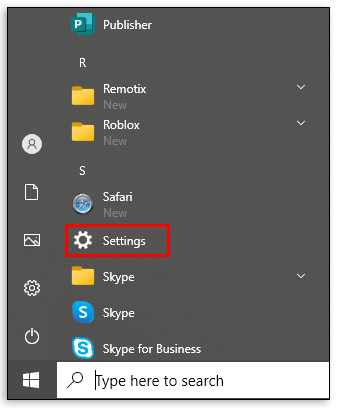
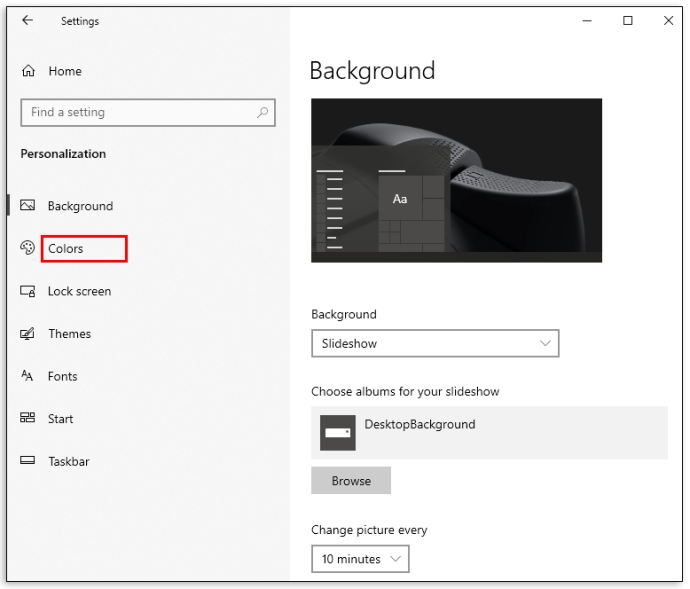
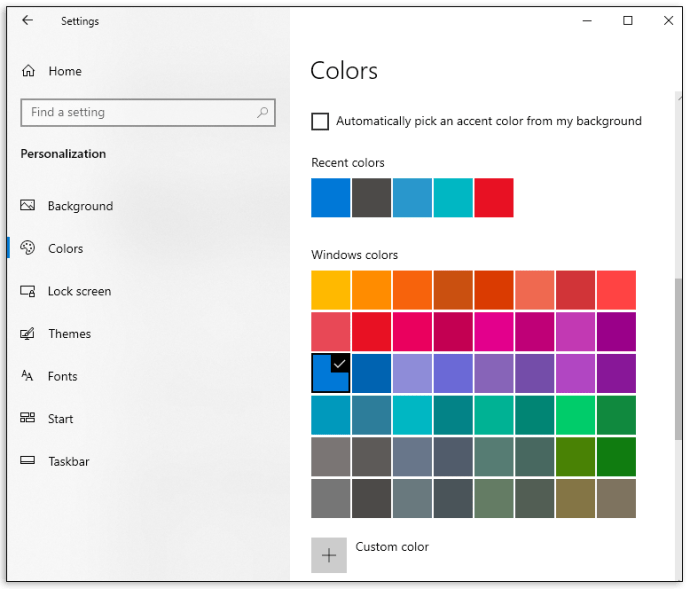
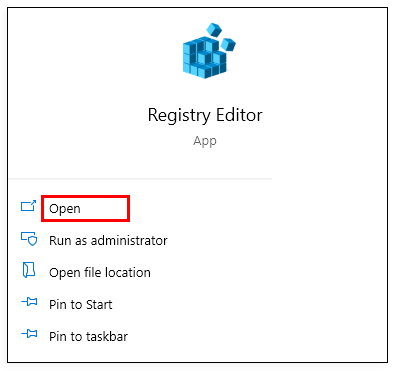
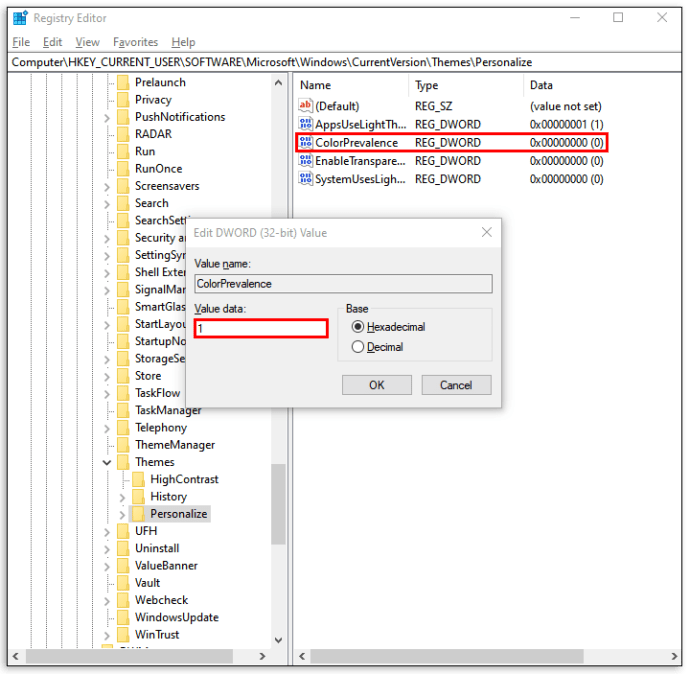
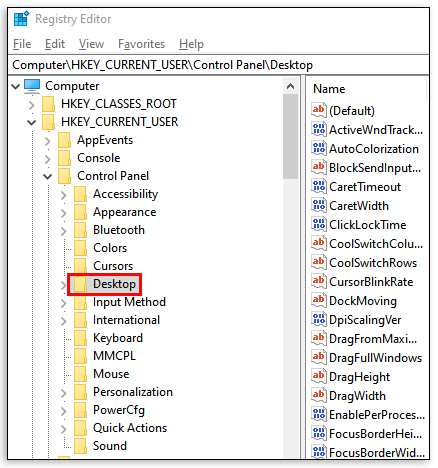
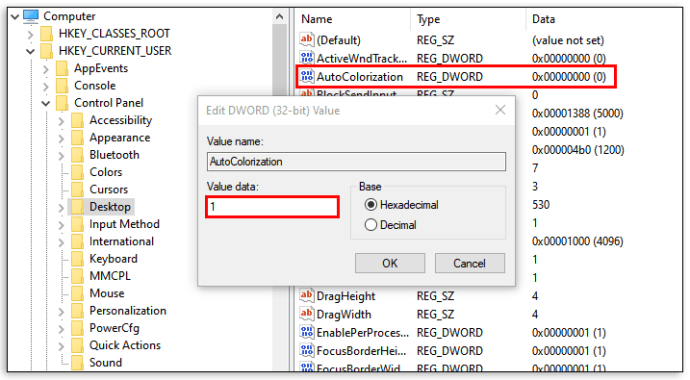
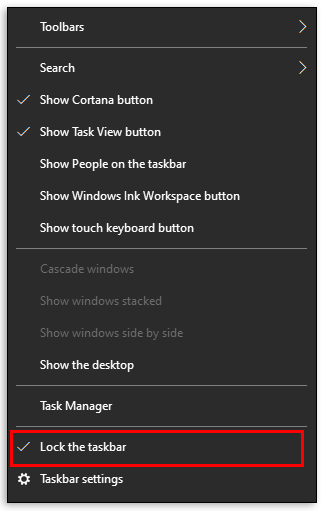
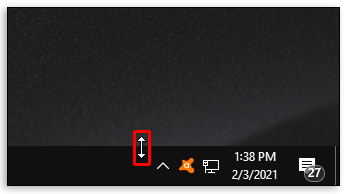
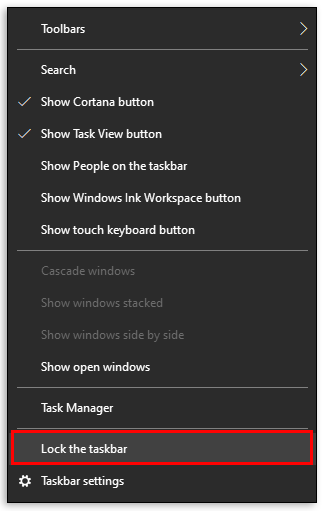
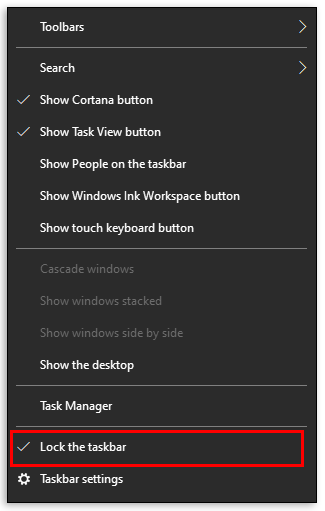


![De ce iPhone este blocat de la utilizarea rețelei [explicat și remediat]](https://www.macspots.com/img/blogs/40/why-is-iphone-blocked-from-network-use.jpg)





